Dieser Artikel beschreibt, wie Sie den Spam-Filter in Plesk verwenden, um die Menge unerwünschter E-Mails (Spam) in Ihren E-Mail-Konten zu reduzieren. Spamfilter ist ein automatisiertes Filtersystem, das eine Vielzahl von Techniken zum Identifizieren und Filtern von Spam-Nachrichten verwendet.
Plesk ist nicht mehr in neuen A2-Hosting-Plänen enthalten, aber es ist weiterhin für ältere verwaltete WordPress-Konten verfügbar. Sie können Plesk manuell auf nicht verwalteten VPS- und dedizierten Servern installieren.
Spam-Filter
Spam kann ein großes Ärgernis sein, da Nachrichten die Posteingänge der Benutzer füllen. Außerdem können Spam-Nachrichten Virenanhänge oder schädliche Links enthalten.
Wenn Sie Spamfilter aktivieren, werden verschiedene Merkmale einer Nachricht bewertet, um festzustellen, ob es sich um Spam handelt. Sie können Nachrichten, die von Spamfiltern als Spam markiert wurden, auf verschiedene Weise verwalten. Beispielsweise können Sie als Spam markierte Nachrichten an bestimmte Ordner weiterleiten oder automatisch löschen.
Spamfilter aktivieren
Der Spamfilter wird vom Kontoadministrator konfiguriert, es sei denn, die Berechtigung „Spamfilter konfigurieren“ ist für den E-Mail-Benutzer festgelegt. Wenn der E-Mail-Benutzer über Berechtigungen verfügt, wird die Registerkarte Spamfilter angezeigt, wenn er sich beim E-Mail-Benutzer-Kontrollfeld anmeldet. Die Konfiguration ist die gleiche wie für den Administrator, wie unten gezeigt.
Gehen Sie folgendermaßen vor, um Spamfilter in Plesk zu aktivieren:
- Klicken Sie im Verwaltungsbereich der Plesk-Startseite auf E-Mail-Adressen, um zur Seite E-Mail zu gelangen.
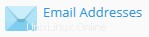
-
Klicken Sie auf der Seite Mail auf die E-Mail-Adresse, die mit Spamfiltern geschützt werden soll.
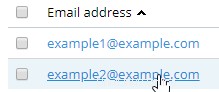
-
Klicken Sie auf der Seite des E-Mail-Kontos auf die Registerkarte Spamfilter.

-
Aktivieren Sie das Kontrollkästchen Spamfilter für diese E-Mail-Adresse aktivieren, um den Spamfilter zu aktivieren.
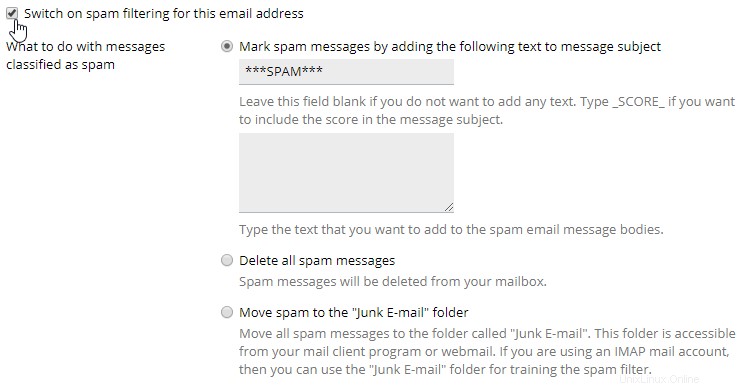
-
Wählen Sie eine der Optionen unter Was tun mit als Spam klassifizierten Nachrichten?
- Markieren Sie Spam-Nachrichten, indem Sie den folgenden Text zum Betreff der Nachricht hinzufügen
Der Standardtext ist ***SPAM***, kann aber beliebig geändert werden. Es besteht auch die Möglichkeit, dem Nachrichtentext Text hinzuzufügen. Beides kann nützlich sein, wenn Sie in einem E-Mail-Client eine automatisierte E-Mail-Verarbeitung einrichten. - Alle Spam-Nachrichten löschen
Dies wird nicht empfohlen, da Sie eine Nachricht, die fälschlicherweise als Spam markiert wurde, nicht wiederherstellen können. - Spam in den „Junk-E-Mail“-Ordner verschieben oder Spam in den Spam-Ordner verschieben.
Diese Option ermöglicht die Wiederherstellung von Nachrichten, die fälschlicherweise als Spam markiert wurden. Dieser Ordner kann mit der Zeit sehr groß werden und erheblichen Speicherplatz beanspruchen. Es sollte regelmäßig überprüft und geleert werden.
- Markieren Sie Spam-Nachrichten, indem Sie den folgenden Text zum Betreff der Nachricht hinzufügen
- Klicken Sie auf „OK“, um Ihre Einstellungen zu speichern und zur Seite „Mail“ zurückzukehren, oder klicken Sie auf „Übernehmen“, um Ihre Einstellungen zu speichern und zur Registerkarte „Allgemein“ für den Benutzer zurückzukehren.
Erweiterte Spamfilter-Einstellungen
Sie können die Parameter anpassen, um zu steuern, wie Spamfilter eingehende Nachrichten untersuchen. Sie können auch Whitelists (vertrauenswürdige Absender) und Blacklists (bekannte Spammer) und andere Optionen definieren.
Gehen Sie folgendermaßen vor, um Spamfilter in Plesk anzupassen:
- Klicken Sie auf der Registerkarte "Spamfilter" auf "Erweiterte Einstellungen anzeigen". Die folgenden erweiterten Einstellungen können konfiguriert werden:
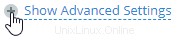
- Filterempfindlichkeit
Ändern Sie die Zahl im Textfeld Empfindlichkeit des Spamfilters, um mehr oder weniger Spam zu filtern. Die Bewertung reicht von 1 bis 10. Die Verwendung höherer Bewertungen bedeutet, dass mehr Nachrichten als Spam markiert werden. Dies bedeutet jedoch auch, dass Sie möglicherweise einige legitime Nachrichten verpassen und Ihren Junk-Mail-Ordner häufiger überprüfen müssen. - Weiße Liste
Geben Sie Domänen oder E-Mail-Adressen von vertrauenswürdigen Absendern in das Textfeld Weiße Liste ein. In das Feld eingetragene Domains und Adressen passieren immer den Spamfilter. - Schwarze Liste
Geben Sie Domänen oder E-Mail-Adressen von Spam-Versendern in das Textfeld Schwarze Liste ein. In das Feld eingegebene Domains und Adressen passieren niemals den Spamfilter.
- Filterempfindlichkeit
- Klicken Sie auf „OK“, um Ihre Einstellungen zu speichern und zur Seite „Mail“ zurückzukehren, oder klicken Sie auf „Übernehmen“, um Ihre Einstellungen zu speichern und zur Registerkarte „Allgemein“ für den Benutzer zurückzukehren.
Spamfilter deaktivieren
Sie können Spamfilter jederzeit deaktivieren. Wenn Sie beispielsweise keine Nicht-Spam-E-Mail-Nachricht erhalten können, können Sie Spamfilter deaktivieren und den Absender bitten, die Nachricht erneut zu senden, damit sie Ihr Konto erreicht.
Gehen Sie folgendermaßen vor, um Spamfilter in Plesk zu deaktivieren:
- Klicken Sie im Verwaltungsbereich der Plesk-Startseite auf E-Mail-Adressen, um zur Seite E-Mail zu gelangen.
- Klicken Sie auf der Seite "Mail" auf die E-Mail-Adresse, von der Spamfilter entfernt werden sollen.
- Klicken Sie auf der Seite des E-Mail-Kontos auf die Registerkarte Spamfilter.
- Deaktivieren Sie das Kontrollkästchen Spamfilter für diese E-Mail-Adresse aktivieren, um den Spamfilter zu deaktivieren.
- Klicken Sie auf „OK“, um Ihre Einstellungen zu speichern und zur Seite „Mail“ zurückzukehren, oder klicken Sie auf „Übernehmen“, um Ihre Einstellungen zu speichern und zur Registerkarte „Allgemein“ für den Benutzer zurückzukehren.